Talaan ng nilalaman

WiFi Direct iPad
Ang Apple, kasama ang lahat ng teknolohikal na ideya nito, ay hindi makapagpigil sa pag-aalok ng mga nangungunang tampok sa koneksyon sa internet. Sa sinabi nito, ang mga iPad ay tugma na ngayon sa Wi-Fi Direct.
Tingnan din: Fire TV Cube Blue Light Pabalik-balik: 3 Paraan Para AyusinSa pamamagitan ng tampok na AirDrop, ang mga user ng iPad ay masisiyahan sa pinahusay na anyo ng wireless networking. Kahit na ang mga user ng Android ay may Wi-Fi Direct bilang native na feature sa kanilang mga device, ang mga Apple device ay nangangailangan ng AirDrop function upang maisagawa ang koneksyon.

Ang Wi-Fi Direct ay isang uri ng pag-upgrade mula sa dating wireless network mode. Kabilang sa mga bagong feature, bukod sa pinahusay na performance, lalo na pagdating sa bilis, ito ang function na nakabahaging koneksyon .
Iba sa nauna nito, pinapayagan ng Wi-Fi Direct ang dalawang panig ng ang koneksyon upang maisagawa ang function ng Access Point.
Ibig sabihin, kung ang isa sa mga gilid ng isang koneksyon ay may mas mahusay na pagganap, maaari itong maging Access Point sa isa pa, na dapat ding makatulong sa pagtaas ang kabuuang bilis ng koneksyon.
Pagdating sa mga Apple device, gaya ng halos anumang uri ng connectivity device, ang aspeto ng compatibility ay pangunahing pinaghihigpitan sa mga produkto ng manufacturer.
Ibig sabihin, ang mga user ay nagagawa lamang ng Wi-Fi Direct na koneksyon sa pagitan ng mga Apple device. Bagama't inaalis nito ang ilang iba pang posibleng device, sa pamamagitan ng pagpapanatiling eksklusibo sa feature sa pagitan ng mga iOS device, ang Apple aytinitiyak ang parehong mas mataas na pamantayan ng seguridad sa buong koneksyon.
Mayroon bang Pinakamahusay na App Para Magpatakbo ng Wi-Fi Direct Sa Mga Android O Apple Device?
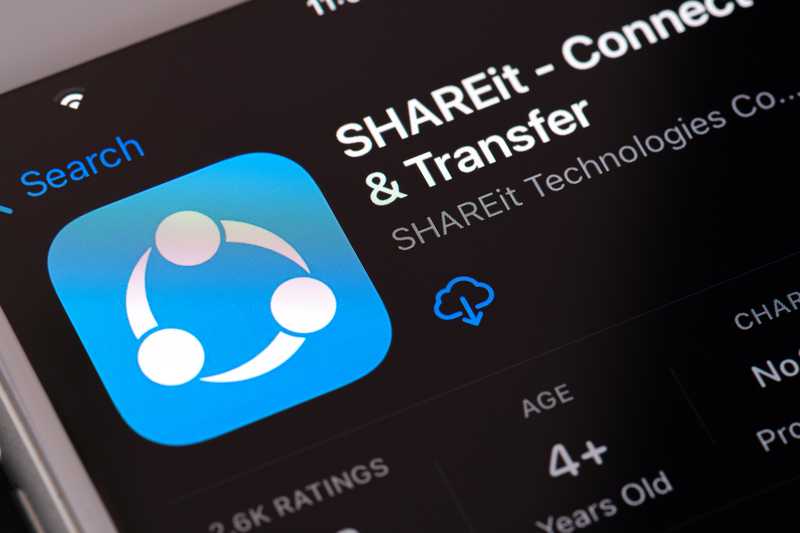
Ang iba't ibang mga app ay idinisenyo upang matulungan ang mga user na magpatakbo ng Wi-Fi Direct sa kanilang mga Android o iOS device. Ang isang naturang app ay SHAREiT at isa ito sa tanging maaasahang app na may compatibility sa parehong operating system.
Gumagana ang SHAREiT sa pamamagitan ng paggawa ng peer-to-peer na pathway sa pagitan ng mga device kapag walang magagamit ang desktop PC. Tiyak, kadalasan, ang pagsasama ng isang PC ay maaaring mapahusay ang pangkalahatang bilis at pagganap ng mga koneksyon sa internet.
Iyon ay dahil karaniwan, Ang mga PC ay may mas mahusay na mga network card at nagbibigay-daan sa mas mabilis at mas matatag na mga koneksyon . Bukod pa riyan, palaging may pagkakataon na madaling magsagawa ng koneksyon sa Ethernet sa isang PC sa mas madaling paraan kaysa sa iba pang mga Android o iOS device.
Nabanggit din ng mga user ang kakayahang magsagawa ng matatag at mabilis na Wi- Fi Direct na mga koneksyon sa pagitan ng mga Android at iOS device sa pamamagitan ng Zapya, ang pangunahing kumpetisyon ng SHAREiT.
Pagse-set Up ng Wi-Fi Direct Feature Sa mga iPad
Tingnan din: Cox Complete Care Review 2022 
Ngayong alam mo na ang mga feature ng Wi-Fi Direct at kung gaano nito mapahusay ang karanasan sa network sa pagitan ng mga user, hayaan mong ipakita namin sa iyo kung paano ito i-set up sa iyong iPad. Sundin lang ang mga hakbang sa ibaba at patakbuhin ang feature sa iyong iOSdevice:
- Una, abutin ang mga pangkalahatang setting at pumunta sa tab na 'network'
- Kapag na-prompt, mag-click sa “General” para ma-access ang mga pangunahing feature ng network ng iyong iPad
- Pagkatapos, abutin ang mga setting ng “Personal Hotspot” at hanapin ang 'network setting menu', na maaari ding tawaging 'Personal Hotspot Menu', depende sa bersyon ng firmware na pinapatakbo ng iyong iPad
- Doon ka ay mahahanap ang activation button, na dapat i-set off mula sa mga factory setting. I-on ito
- Ipasok ang mga kredensyal sa pag-access ng wireless network upang maitatag ang Access Point at pagkatapos ay ibahagi ang mga ito sa device kung saan mo gustong magsagawa ng koneksyon. Dapat gawin ang koneksyon sa pamamagitan ng feature na 'Wi-Fi Hotspot'
Mahalagang magtakda ng malakas na password dahil iyon ang feature na pipigil sa ibang mga device na kumonekta sa iyong iPad at gamitin ang iyong koneksyon mga tampok. Sa anumang oras, sakaling malaman mong hindi sapat na maaasahan ang iyong password, tiyaking baguhin ito sa pamamagitan ng mga setting ng network.
Gayunpaman, tandaan na sa pamamagitan ng pagpapalit ng iyong password sa wi-fi, lahat ng nakakonektang device ay awtomatikong madidiskonekta sa iyong Access Point. Kaya, tiyaking nasa paligid ang mga kredensyal upang makatipid ka ng ilang oras sa susunod na pagtatangka ng koneksyon.
Paano I-enable ang WiFi Direct Sa iPad?
Puwede bang Mag-Wi-Fi Magtatag ng Direktang Koneksyon sa Pagitan ng TV At iPhone O iPad Gamit ang MobileMga feature?

Ang sagot ay oo, kaya mo . Gayunpaman, ang ilang mga aspeto ay dapat sundin upang makapagtatag ng isang wastong koneksyon sa pagitan ng mga aparato. Halimbawa, dapat na ma-update ang bersyon ng firmware ng TV sa pinakabago, dahil ang ilan sa mga feature ay hindi gagana sa mga mas lumang bersyon.
Gayundin, napakahalaga na ang koneksyon sa internet na gusto mong itatag sa pagitan ang TV at ang iOS device ay isang mabilis at matatag.
Ang mga programa sa TV ay nangangailangan ng malaking trapiko ng data pagdating sa mga koneksyon sa internet, kaya ang mabagal o hindi matatag na koneksyon ay maaaring magdulot ng hindi gumana nang maayos ang mga feature.
Kung pipiliin mong itatag ang koneksyon pagkatapos suriin ang lahat ng mga kinakailangan ay sakop, sundin lang ang mga hakbang sa ibaba:
- Una, i-activate ang Wi-Fi Direct feature sa TV
- Piliin ang tamang input, na dapat ay ang screen kung saan ipo-prompt ka ng system na ipasok ang mga kredensyal sa pag-access ng wireless network
- Ngayon, kunin ang iyong iOS device at i-on ang wi -fi feature
- Kapag nasaklaw na iyon, dapat makilala ng TV system ang iOS device na sinusubukan mong kumonekta sa TV
- Ipasok ang mga kredensyal sa TV sa wi-fi network na makikita mo sa iyong device at payagan itong maayos na maisagawa ang koneksyon
Dapat gawin ng mga device ang koneksyon nang mag-isa at kapag napansin mo ang checkmark, makatitiyak ka na ito aymaayos na naitatag.
Gayunpaman, kung hindi man ito mangyari, tiyaking tama ang WPA na ipinasok mo, na siyang password na kinakailangan para sa pagtatatag ng koneksyon sa internet.
Kadalasan, iyon ang pangunahing dahilan para masira ang koneksyon bago pa man ito maitatag. Gayundin, gagana ang password para sa mga susunod na pagsubok na gagawin mo, kaya siguraduhing ipasok ito ng tama.
Kapag maayos na ang koneksyon, magagawa mong magbahagi ng mga file, data, at anumang iba pang uri ng mga file ang iyong TV ay may compatibility sa.
Ang pagpapalitan ng mga file ay dapat gawin sa pamamagitan ng iMediaShare platform , na nagpapahusay sa compatibility sa pagitan ng mga device at ginagawang mas madali para sa mga device na magbahagi ng mga file o data.
Sa kaganapan, gayunpaman, na ang koneksyon ay hindi maayos na naitatag, o hindi maisagawa kahit ano pa man, dapat mong tingnan ang opisyal na webpage ng Apple para sa karagdagang impormasyon.
Maaaring ito ay alinman sa iyong TV o Ang firmware ng iOS device ay hindi maayos na na-update o ang app na sinusubukan mong gamitin upang magbahagi ng mga file o data ay hindi tugma. Doon ay makukuha mo hindi lamang ang listahan ng mga katugmang app kundi pati na rin ang mga link upang ligtas na ma-download ang mga ito.
Bakit Ako Dapat Gumamit ng Wi-Fi Direct?

Bukod sa kilalang tumaas na bilis at pinahusay na katatagan ng Wi-Fi Direct , kung ihahambing sa hinalinhan nito, mayroong isang serye ng iba pang mga tampokna muling itinayo upang maghatid ng mas magagandang aspeto para sa koneksyon sa internet.
Tingnan ang listahan sa ibaba para sa mga feature na pinahusay ng Wi-Fi Direct upang mahanap ang mga pinakaangkop sa iyo.
- Mas mabilis na Pagbabahagi ng File

Kung naghahanap ka ng pagbabahagi ng mga file, ang Wi-Fi Direct ay may mas mabilis na feature kaysa sa mas lumang bersyon. At, para sa bagay na iyon, mas mabilis din kaysa sa karamihan ng mga koneksyon sa Bluetooth. Kaya, kung iyon ang iyong layunin, sa pamamagitan ng Wi-Fi Direct maaari kang makakuha ng mas matataas na rate ng paglilipat.
- Pagkatugma sa Wireless Printers

Bilang isang pinahusay na uri ng wireless na koneksyon, mas mataas ang dami ng data na maaaring ilipat nang sabay sa mga koneksyon sa Wi-Fi Direct. Na maaaring gawing mas mabilis at mas epektibo ang mga pag-print.
- Pag-cast At Pagbabahagi ng Mga Screen

Pagbabahagi at Ang pag-cast ng mga screen sa mga TV ay hindi kailanman naging napakahusay. Kung mas mabilis ang koneksyon, mas mabilis at mas epektibo kung gagana ang feature.
- Pag-sync ng Mga Device sa Mas Mabilis na Paraan

Para man sa pagbabahagi ng mga file, screen, app, o anumang iba pang uri ng data, Ang Wi-Fi Direct ay may pinahusay na pagganap kaysa sa mas lumang bersyon . Gayundin, dahil sa mas mataas na katatagan, maaaring ibahagi ang mas malalaking file nang walang anumang uri ng komplikasyon.
Sa Wakas
Tiyak, ang mga iPad ay hindi naghahatid ng pinakamahusay na Wi- Fi Direct opsyon na natively, lalo nakung ihahambing sa mga Android-based na device. Gayunpaman, kung makakahanap ka ng magandang platform upang paganahin ang mas mabilis at mas matatag na wireless network na ito, ang mga resulta ay maaaring kapansin-pansing mas maganda.
Kung ikaw ay dapat na naghahanap ng mga app na nagbibigay-daan sa koneksyon ng Wi-Fi Direct na maitatag sa mga iPad, subukan ang Multipeer Connectivity Framework . Ayon sa mga eksperto, isa ito sa mga pinakatugmang app para sa Wi-Fi Direct at BLE.
Kasalukuyang inaasahan ng mga user na magdidisenyo ang Apple ng native na feature para sa Wi-Fi Direct, dahil ito ang pinakabago at pinakapinahusay na paraan ng pagsasagawa ng mga koneksyon sa wireless network.
Gayunpaman, wala pa ring naka-program na takdang petsa para mangyari iyon. Samantala, bantayan ang kanilang mga release, bilang isang kumpanya tulad ng Apple ay hindi dapat mahuli sa alinman sa mga bagong teknolohiya.



